
IPアドレスファクスのトップ画面
ホーム画面の[IPアドレスファクス]をタップすると、IPアドレスファクスのトップ画面が表示されます。
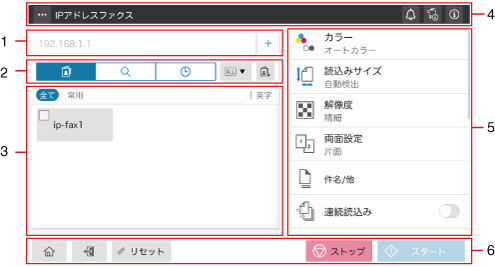
No. | 名前 | 説明 |
|---|---|---|
1 | 宛先表示エリア | 指定した宛先を表示します。 2件以上宛先を指定すると、宛先の件数が[+N](Nは数字)と表示されます。 宛先が指定されている状態でタップすると、宛先一覧画面が表示され、指定した宛先の確認、編集、削除ができます。 [+]をタップすると、宛先情報を直接入力して、新しく宛先を追加できます。 |
2 | 表示切換タブ | 宛先の指定方法を切換えます。選択したタブに応じて、宛先指定エリアの表示が切換わります。
|
3 | 宛先指定エリア | 選択したタブに応じた方法で、宛先を指定します。 |
4 | メニューアイコン( | 現在の設定をお気に入りに登録して呼出したり、宛先指定エリアの登録宛先一覧の表示のしかたを変更したりできます。また、送信のオプション設定の項目を並替えたり、送信のオプション設定の初期値を、ユーザーが任意で設定した値に変更したりもできます。 詳しくは、各モードの設定画面についてをごらんください。 |
通知アイコン( | 本機の状態に関する警告やメッセージなどを確認できます。 詳しくは、ホーム画面をごらんください。 | |
装置インフォメーションアイコン( | ||
インフォメーションアイコン( | ||
5 | 機能設定キー | 送信のオプション設定をします。 |
6 | [スタート] | 原稿を読込み、送信を開始します。 |
[ストップ] | 原稿の読込みを停止します。 | |
[リセット] | 設定を初期状態に戻します。 | |
IDキー( | 本機でユーザー認証や部門管理を導入している場合に、ログイン/ログアウトを行います。 | |
ホームキー( | ホーム画面に戻ります。 |
 ):本機に登録されている宛先の一覧から、宛先を指定します。
):本機に登録されている宛先の一覧から、宛先を指定します。 ):本機に登録されている宛先を検索します。
):本機に登録されている宛先を検索します。 ):送信履歴の一覧から宛先を指定します。
):送信履歴の一覧から宛先を指定します。 ):本機のアドレス帳に宛先を登録できます。
):本機のアドレス帳に宛先を登録できます。 )
) )
) )
) )
) )
) )
) をクリックまたはタップすると
をクリックまたはタップすると になりブックマークとして登録されます。
になりブックマークとして登録されます。